Ako spravovať počítač na diaľku?
Určite ste sa už stretli so situáciou, keď sa na vás obrátil menej technicky zdatný príbuzný s prosbou o pomoc. Nefungujúci program alebo chybové hlásenie, prípadne problém s tým, že počítač sa nespráva, ako by sa mal. Problémy s PC sa však obyčajne nedajú riešiť po telefóne, pretože prečítanie chybového hlásenia neposkytuje dostatok informácií. Nehovoriac o tom, že navigovanie človeka na druhej strane linky je veľmi nepraktické. Našťastie existuje zopár užitočných programov, ktoré umožňujú správu počítača na diaľku a riešenie takýchto situácií výrazne zjednodušujú.
My sme v redakcii dlhodobo používali nástroj LogMeIn. Ten v bezplatnej verzii poskytoval dostatok funkcií na to, aby sme bežné problémy dokázali vyriešiť. Prevádzkovateľ však nedávno zrušil bezplatné kontá, a preto sme sa rozhodli urobiť prieskum trhu a nájsť alternatívu, ktorú môžeme používať zadarmo. Na trhu je momentálne k dispozícii viacero užitočných programov, ktoré si zaslúžia pozornosť, a ak chcete spravovať počítač na diaľku, z nášho prehľadu si určite vyberiete svojho favorita.
Splashtop Remote

Služba chce zaujať najmä podporou mobilných aplikácií
Splashtop Remote sa vo svojom produkte snaží prezentovať najmä funkciu vzdialeného prístupu pomocou mobilných aplikácií. Služba však podporuje pripojenie k vzdialenému počítaču aj z iného PC, a preto sme ju zaradili do nášho prehľadu.
Splashtop Remote nás však v porovnaní s konkurenciou nepresvedčil. Počítač, na ktorý sa chcete pripájať, musí mať nainštalovaný program Splashtop Streamer. Pripájať sa môžete pomocou mobilnej aplikácie alebo ďalšieho softvéru pre PC - programu Splashtop Remote. Na rozdiel od ostatných služieb teda potrebujete dva nástroje, a nie iba jeden. Počítačový klient Splashtop Remote takisto pôsobí zastarano a nebol dlhší čas aktualizovaný. Splashtop umožňuje bezplatné pripájanie iba na lokálnej sieti, v prípade vzdialeného prístupu cez internet si musíte zaplatiť. K dispozícii je aj aplikácia pre Windows 8, tá však vyžaduje, aby ste mali statickú IP adresu, ak sa chcete pripájať cez internet.
Splashtop Remote teda na dlhodobý vzdialený prístup neodporúčame. Na trhu sú k dispozícii kvalitnejšie alternatívy. Službu možno oceníte v prípade, že sa chcete na lokálnej sieti pripojiť z mobilného zariadenia k počítaču, napr. z dôvodu prehrávania filmov. V tomto smere je služba použiteľná.

TeamViewer


TeamViewer je jedna z najlepších služieb, ktoré sú dostupné na trhu, jej nekomerčné využitie je bezplatné
S programom TeamViewer sme sa stretli už dávnejšie. Je známy z toho dôvodu, že umožňuje usporadúvať on-line schôdzky. Z nášho pohľadu však poteší podpora vzdialeného ovládania. Používateľ si môže po stiahnutí inštalačného súboru vybrať, či chce softvér nainštalovať alebo iba jednorazovo spustiť. Druhá menovaná možnosť je výborná v tom prípade, ak potrebujete vzdialene ovládať počítač, ku ktorému sa bežne nepripájate, resp. sa potrebujete pripojiť prvý raz alebo jednorazovo.
Po nainštalovaní programu môžete využívať aj funkciu tzv. bezobslužného prístupu. Táto funkcia je naša obľúbená, pretože umožňuje okamžité pripojenie k počítačom, ktoré máte priradené k používateľskému kontu. Ak sa totiž chcete pripojiť k ľubovoľnému zariadeniu, potrebujete zadať jeho ID a heslo. V prípade počítačov, ktoré sú priradené do zoznamu Moje PC si tieto údaje nepotrebujete pamätať. Stačí, ak sa prihlásite do svojho účtu.
Bezobslužný prístup oceníte najmä v prípade, že spravujete, resp. ovládate počítač na diaľku a jeho majiteľ nie je veľmi technicky zdatný. Niekomu totiž robí problém aj príkaz, aby spustil potrebný program. TeamViewer po inštalácii beží neustále na pozadí a automaticky sa spúšťa so štartom operačného systému. Pripojenie na diaľku je vďaka tomu bezproblémové.
Hoci TeamViewer je platená služba, nekomerčné používanie je bezplatné. Softvér má zabudované algoritmy, ktorých úlohou je rozpoznať jeho využitie v komerčnom prostredí, čo môže používateľa mierne obmedzovať, hlavne ak napr. pristupuje k pracovným dátam vo svojom súkromnom počítači. V prípade bežného používania (napr. prečo sa mi nedá otvoriť súbor PDF), keď na diaľku stiahnete rodičom Acrobat Reader, sme však problémy nezaznamenali.
TeamViewer nás potešil aj bezplatnými aplikáciami pre iOS, Android, Windows Phone 8 a tablety s Windows 8. Mobilné aplikácie umožňujú vzdialené ovládanie aj prenos súborov a fungujú totožne, ako keď sa pripájate k počítaču z iného PC - môžete sa pripojiť na základe ID a hesla alebo priamo k zariadeniam zo zoznamu Moje PC. Dodajme, že služba je dostupná pre Windows, Mac a Linux.
TeamViewer chválime. Je to vynikajúca služba, ktorá ponúka množstvo funkcií. Mnohé z nich sme nespomínali, pretože sú zamerané skôr na náročnejšie využitie. Sú však dostupné aj pre nekomerčných používateľov. TeamViewer je výborná voľba pre náročnejších používateľov, no vďaka širokej podpore rôznych platforiem a jednoduchosti používania ju odporúčame každému. Keby sme mali otestovať iba jednu z predstavených služieb, volili by sme TeamViewer.

Vzdialená plocha Chrome


Rozšírenie vzdialenej pracovnej plochy pre Google Chrome je minimalistické, ale poskytuje potrebné funkcie
Táto služba nás počas testovania potešila. Ponúka základné funkcie v minimalistickom vyhotovení. Aby ste službu mohli používať, treba stiahnuť a nainštalovať rozšírenie z Chrome obchodu v internetovom prehliadači Google Chrome. Následne sa prihlásite do účtu Google a počítač pridáte medzi svoje zariadenia, prípadne sa prihlásite na iný počítač zadaním jeho ID kódu. V tomto smere je Vzdialená plocha Chrome podobná službe TeamViewer. Dodajme, že počítače, ku ktorým sa môžete prihlasovať na diaľku, musia byť spárované s vaším účtom Google - počítače sú chránené PIN kódom, ktorý si zadefinujete. V prípade iného účtu Google potrebujete spomenutý identifikátor. V každom počítači musí byť nainštalovaný prehliadač Chrome a rozšírenie vzdialenej plochy.
Príjemne nás prekvapila skutočnosť, že internetový prehliadač Chrome nemusí byť spustený počas vzdialeného prístupu a že môžete pristupovať k celému PC. Je výborné, že služba prenáša aj zvukovú zložku. Je preto vhodná na bežné riešenie problémov, keď sa potrebujete iba na diaľku prihlásiť a nevyžadujete žiadne extra funkcie. Mobilné aplikácie pre iOS a Android momentálne nie sú dostupné, Google ich však vyvíja.

Vzdialená pracovná plocha - Windows

Vzdialená pracovná plocha pre Windows vyžaduje pokročilú konfiguráciu. Funkcia nie je dostupná vo všetkých verziách systému Windows.
Funkcia Vzdialená pracovná plocha je zabudovaná priamo v operačnom systéme Windows. V minulosti sme ju vyskúšali v súvislosti s testovaním mobilnej aplikácie pre operačné systémy iOS a Android.
Z pohľadu používateľa však môže byť náročnejšia na konfiguráciu ako ostatné riešenia. V ostatných prípadoch stačí nainštalovať klienta a v rámci neho nastaviť všetko potrebné. Funkciu Vzdialená pracovná plocha však musíte najskôr manuálne aktivovať v ovládacom paneli v prostredí systému Windows. V tejto súvislosti treba spomenúť, že funkciu nepodporujú všetky verzie operačného systému. Cieľový počítač, na ktorý sa chcete pripojiť, musí mať nainštalovaný Windows 7, 8, Vista, XP vo verzii Pro/Business a vyššej. Mnohé domáce počítače však využívajú verziu Home, ktorá vzdialené pripojenie nepodporuje.
Bez ohľadu na to je funkcia Vzdialená pracovná plocha z pohľadu menej technického používateľa pomerne náročná na správnu konfiguráciu. Okrem povolenia vzdialeného prístupu treba správne nakonfigurovať ďalšie parametre, ako je napr. povolenie vo firewalle a ďalšie výnimky. Vzdialená pracovná plocha umožňuje pripojenie cez lokálnu sieť aj na diaľku, cez internet, ale používanie služby nie je také jednoduché ako napr. v prípade TeamViewera.
Hlavná výhoda tejto funkcie je v tom, že je k dispozícii zadarmo, a ak sa potrebujete pripojiť k počítačom, ktoré Vzdialenú pracovnú plochu podporujú, potom funkciu možno aj využijete. To za predpokladu, že ste technicky zdatnejší a službu si nakonfigurujete podľa potreby. Ostatným odporúčame TeamViewer alebo vzdialenú plochu cez Google Chrome. Je potešiteľné, že k dispozícii sú aj mobilné aplikácie a Microsoft ich postupne zlepšuje. V pôvodnej verzii totiž chýbalo niekoľko funkcií, ktoré konkurencia ponúka.
Ďalšie služby
Okrem štvorice služieb, ktoré sme vám predstavili, stoja za zmienku aj niektoré ďalšie programy. Tie pravdepodobne ocenia náročnejší používatelia.
Remote Utilities umožňuje bezplatné používanie na až desiatich počítačoch, a to aj vo firemnom prostredí. Podobne ako Splashtop aj Remote Utilities má samostatného klienta na zdieľanie počítača a pripájanie k nemu. Zaujímavé je až 16 rôznych nastavení pripojenia, ktoré riešenie umožňuje. Práve preto tento nástroj odporúčame vyskúšať iba náročnejším používateľom, ktorí kladú na takýto nástroj vyššie nároky a vyžadujú bohatšie možnosti prispôsobenia.

Z kategórie open source riešení odporúčame softvér UltraVNC. Ten je bezplatný a ponúka viacero funkcií a množstvo nastavení. Podobne ako Remote Utilities aj UltraVNC ocenia používatelia, ktorí nehľadajú absolútnu jednoduchosť, ale preferujú skôr širokú škálu možností.

Verdikt PC REVUE

Pomocou mobilnej aplikácie sa prihlásite na svoj alebo cudzí počítač a môžete riešiť problémy aj „v pohybe", prípadne kontrolovať aplikácie, ktoré bežia na vašom PC
Pripojiť sa k počítaču na diaľku nie je nič zložité. Potrebujete iba správny nástroj a internetové pripojenie na oboch zariadeniach. V článku sme predstavili šesť riešení, ktoré umožňujú úplne alebo čiastočne bezplatné používanie. Páči sa nám najmä program TeamViewer, ktorý kombinuje jednoduchosť, prehľadnosť a pokročilé funkcie s bezplatným nekomerčným používaním. Príjemné prekvapenie je Vzdialená plocha Chrome. Toto minimalistické riešenie však vyžaduje inštaláciu rozšírenia v prostredí internetového prehliadača. No počítač vám umožní ovládať aj bez spusteného prehliadača. K dispozícii sú aj nástroje, ktoré ocenia náročnejší používatelia, za zmienku stojí aj open source riešenie UltraVNC. Bežný používateľ, ktorý hľadá spôsob, ako efektívne spravovať zariadenia a riešiť problémy rodinných príslušníkov na diaľku, si však určite vystačí s TeamViewerom alebo rozšírením pre Chrome.
Výhodná je aj podpora mobilných zariadení. Z telefónu sa pripojíte na svoj domáci počítač a skontrolujete, či všetko prebieha správne, ak ste napr. nechali sťahovať veľký súbor alebo prebieha časovo náročná výpočtová úloha. Služby, ktoré umožňujú vzdialený prístup k PC, majú veľký potenciál. Záleží iba na používateľovi, ako ho využije.